Comment installer MariaDB 10 sur Rhel 8
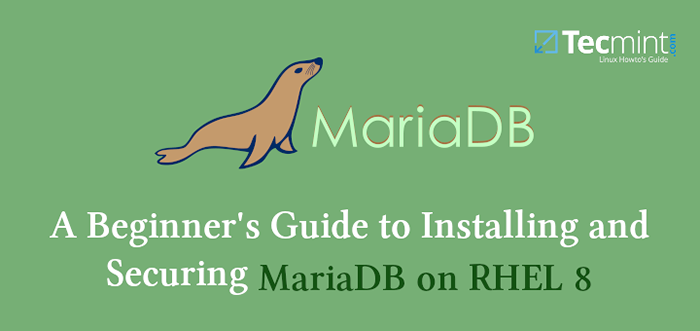
- 4298
- 488
- Clara Nguyen
Mariadb est une alternative populaire au système de gestion de la base de données MySQL. Il est développé par les développeurs MySQL d'origine et est censé rester open source.
Mariadb est rapide et fiable, prend en charge différents moteurs de stockage et possède des plugins, ce qui le rend parfait pour une large gamme de cas d'utilisation.
Dans ce tutoriel, nous allons vous montrer comment installer Mariadb serveur sur votre Rhel 8. Nous installerons Mariadb 10.3.dix version.
Note: Ce tutoriel suppose que vous avez un abonnement RHEL 8 actif et que vous avez un accès root à votre système RHEL. Vous pouvez également utiliser un utilisateur privilégié et exécuter les commandes avec Sudo.
Installation du serveur MariaDB
Pour installer le Mariadb serveur, nous utiliserons la commande yum suivante pour terminer l'installation.
# yum installer Mariadb-Server
Cela va installer le Mariadb serveur et toutes les dépendances requises.
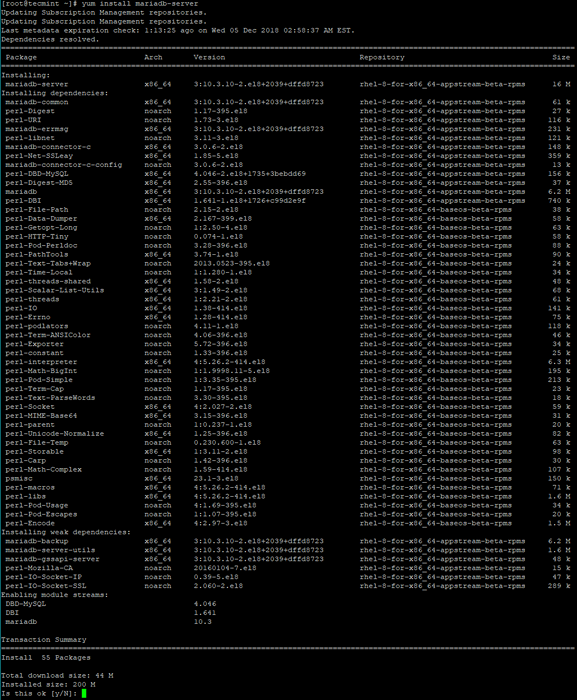 Installation de MariaDB dans RHEL 8
Installation de MariaDB dans RHEL 8 Une fois l'installation terminée, vous pouvez démarrer le Mariadb Service avec:
# SystemCTL Start Mariadb
Si vous souhaitez faire démarrer le service MARIADB automatiquement après chaque démarrage système, vous pouvez exécuter la commande suivante:
# SystemCTL Activer MariaDB
Vérifiez le statut du Mariadb Service avec:
# Statut SystemCTL Mariadb
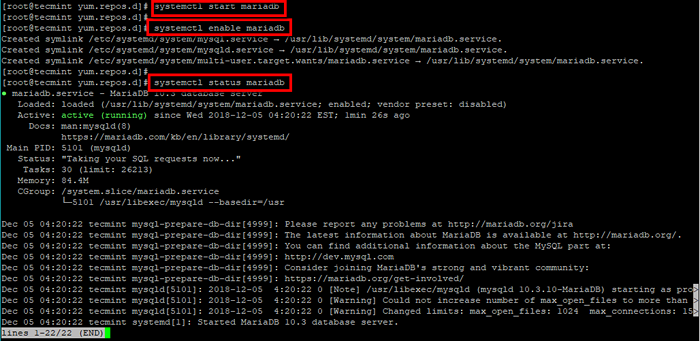 Démarrer le service MariaDB dans RHEL 8
Démarrer le service MariaDB dans RHEL 8 Installation sécurisée de MARIADB
Maintenant que nous avons commencé notre service, il est temps d'améliorer sa sécurité. Nous configurerons le mot de passe racine, désactiver la connexion des racines à distance, supprimer la base de données de test et l'utilisateur anonyme. Enfin, nous rechargerons tous les privilèges.
À cette fin, exécutez simplement la commande et répondez simplement aux questions en conséquence:
# mysql_secure_installation
Notez que le mot de passe de l'utilisateur racine est vide, donc si vous souhaitez le modifier, appuyez simplement sur "entrer", Lorsqu'il a été invité au mot de passe actuel. Le reste, vous pouvez suivre les étapes et les réponses sur l'image ci-dessous:
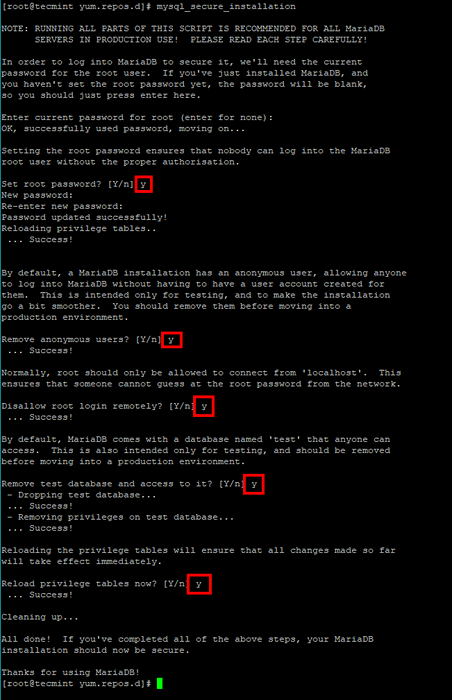 Sécuriser le serveur MariADB dans RHEL 8
Sécuriser le serveur MariADB dans RHEL 8 Accéder au serveur MariaDB
Allons un peu plus profondément et créons une base de données, utilisateur et donnant des privilèges à cet utilisateur sur la base de données. Pour accéder au serveur avec Console, vous pouvez utiliser la commande suivante:
# mysql -u root -p
Lorsque vous y êtes invité, entrez le mot de passe racine que vous définissez plus tôt.
Créons maintenant notre base de données. À cette fin à l'invite MariaDB, exécutez la commande suivante:
MariaDb [(aucun)]> Créer une base de données tecmint;
Cela créera une nouvelle base de données nommée Tecmint. Au lieu d'accéder à cette base de données avec notre utilisateur racine, nous créerons un utilisateur de base de données distinct, qui aura des privilèges à cette base de données uniquement.
Nous créerons notre nouvel utilisateur appelé Tecmint_user et accorder des privilèges sur le Tecmint base de données, avec la commande suivante:
MariaDb [(aucun)]> Accorder tout sur Tecmint.* À [e-mail protégé] identifié par «SecurePassowrd»;
Lors de la création de votre propre utilisateur, assurez-vous de remplacer «SecurePassword» Avec le mot de passe que vous souhaitez donner à cet utilisateur.
Lorsque vous avez terminé avec les commandes ci-dessus, tapez "arrêter" À l'invite pour quitter MariaDB:
MariaDb [(aucun)]> arrêter;
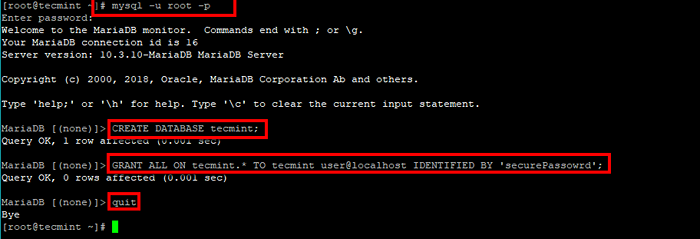 Créer une base de données dans MariaDB
Créer une base de données dans MariaDB Vous pouvez maintenant utiliser le nouvel utilisateur pour accéder au Tecmint base de données.
# mysql -u tecmint_user -p
Lorsqu'il est invité, entrez le mot de passe pour cet utilisateur. Pour modifier la base de données utilisée, vous pouvez utiliser ce qui suit à l'invite MariaDB:
MariaDb [(aucun)]> Utilisez Tecmint;
Cela changera la base de données actuelle en Tecmint.
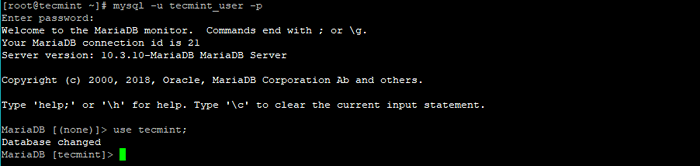 Accédez à la base de données MARIADB
Accédez à la base de données MARIADB Alternativement, vous pouvez émettre le commande mysql en spécifiant le nom de la base de données ainsi que sur.
# mysql -u tecmint_user -p tecmint
De cette façon, lorsque vous entrez le mot de passe de l'utilisateur, vous utiliserez directement le Tecmint base de données.
En savoir plus sur Mariadb
Ici, vous avez appris certaines des bases de MariaDB, mais il y a beaucoup plus à explorer. Si vous souhaitez améliorer les connaissances de votre base de données, vous pouvez vérifier nos guides ici:
- Apprenez MySQL / MARIADB pour les débutants - Partie 1
- Apprenez MySQL / MARIADB pour les débutants - Partie 2
- Commandes d'administration de base de données de base MySQL - Partie III
- 20 Commandes MySQL (MySqladmin) pour l'administration de la base de données - Partie IV
- 15 Conseils de réglage et d'optimisation des performances MariADB utiles - Partie V
Ça y est. Dans ce tutoriel, vous avez appris à installer et à sécuriser Mariadb serveur et créez votre première base de données. Si vous avez des questions, n'hésitez pas à les publier dans la section des commentaires.
- « Comment installer Apache Tomcat dans Ubuntu
- CFiles - Un gestionnaire de fichiers de terminal rapide avec VIM KeyBindings »

